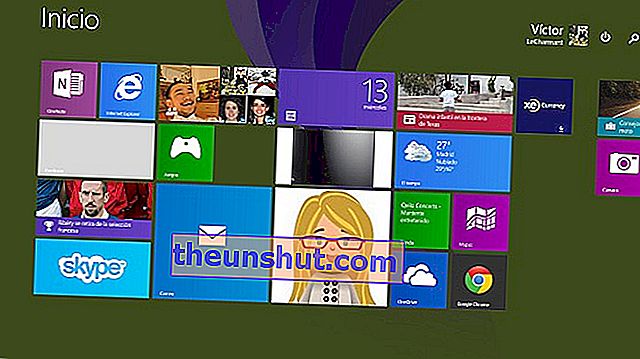
Probabilmente hai riscontrato più di una volta la necessità di vedere nuovamente la password del router per connettere un nuovo computer o dispositivo mobile alla rete locale. Dover accedere a questo dispositivo per vedere la password è solitamente noioso, e nel caso in cui abbiamo cambiato la password, corriamo il rischio di dimenticarla o di perdere il foglio o il documento in cui la scriviamo. Attraverso Windows abbiamo un modo semplice per vedere la password Internet, anche se non è sempre facile accedere a questa funzione se la modalità non è nota. Ti diremo in pochi passaggi come vedere la password della rete locale tramite un computer o un tablet con sistema Windows 8.1 .
La prima cosa da notare è che l'accesso a questa funzione è simile sia in Windows 7 che in Windows 8. La premessa logica è che abbiamo già inserito la password di rete ad un certo punto e che abbiamo attivato l'opzione per salvare la chiave (questa opzione è attiva per impostazione predefinita). La prima cosa che dobbiamo fare è andare sul desktop di Windows 8 . Una delle icone che troviamo nella barra delle applicazioni (in basso a destra) ha la forma di più barre e simboleggia la connessione alla rete.
Mettiamo il mouse sull'icona e premiamo il tasto destro. Nel caso di utilizzo di un touch screen, possiamo anche tenerlo premuto per un paio di secondi fino a quando non compare il menu contestuale. L'opzione da scegliere è "Apri Centro connessioni di rete e condivisione". Un altro modo rapido per accedere a questo menu è andare nella schermata principale di Windows 8 e digitare la parola "Center". Tra i risultati di ricerca che compaiono quasi automaticamente avremo il centro delle reti e delle risorse condivise.
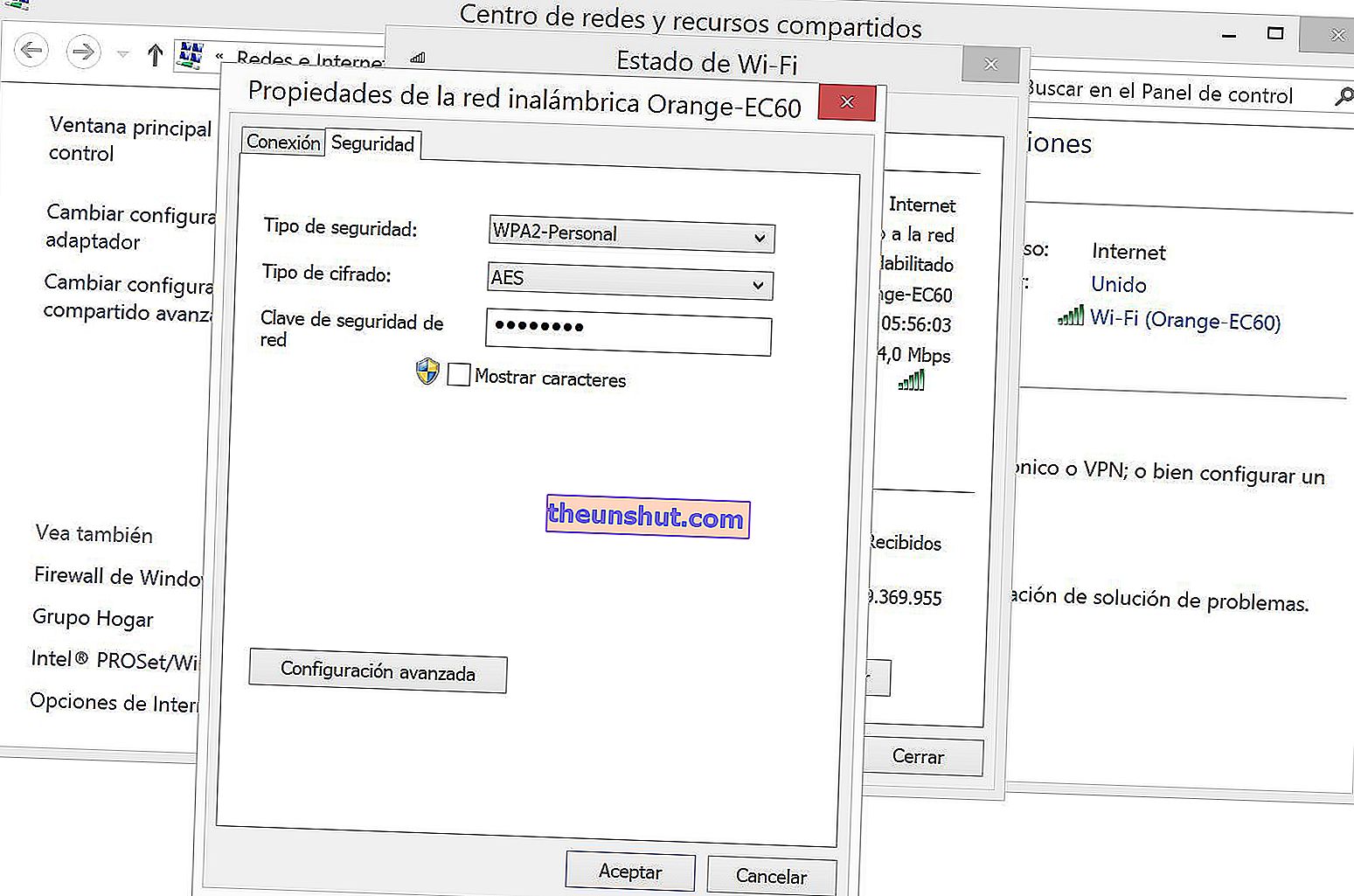
Una volta lì, vedremo sulla destra della finestra il nome della connessione a cui siamo connessi. Premiamo su di esso e apparirà un'altra finestra più piccola con il titolo "Stato Wi-Fi". Tra le opzioni disponibili c'è "Proprietà wireless". Questo è il penultimo passaggio prima di arrivare al menu che stiamo cercando. Nella nuova finestra aperta abbiamo due schede, la prima con il nome "Connessione" e la seconda per la gestione delle opzioni di sicurezza ( "Sicurezza" ).
Come possiamo vedere, all'interno di questo piccolo menu apparirà la password WiFi crittografata . Per vedere i personaggi, è necessario che disponiamo dei permessi di amministratore. Normalmente se stiamo utilizzando l'account principale avremo questi permessi e non sarà necessario inserire le credenziali di amministratore. Semplicemente, clicchiamo sulla casella "Visualizza caratteri" e apparirà la chiave di rete. Un modo semplice per annotare la password e connettere nuovi dispositivi alla rete domestica.
